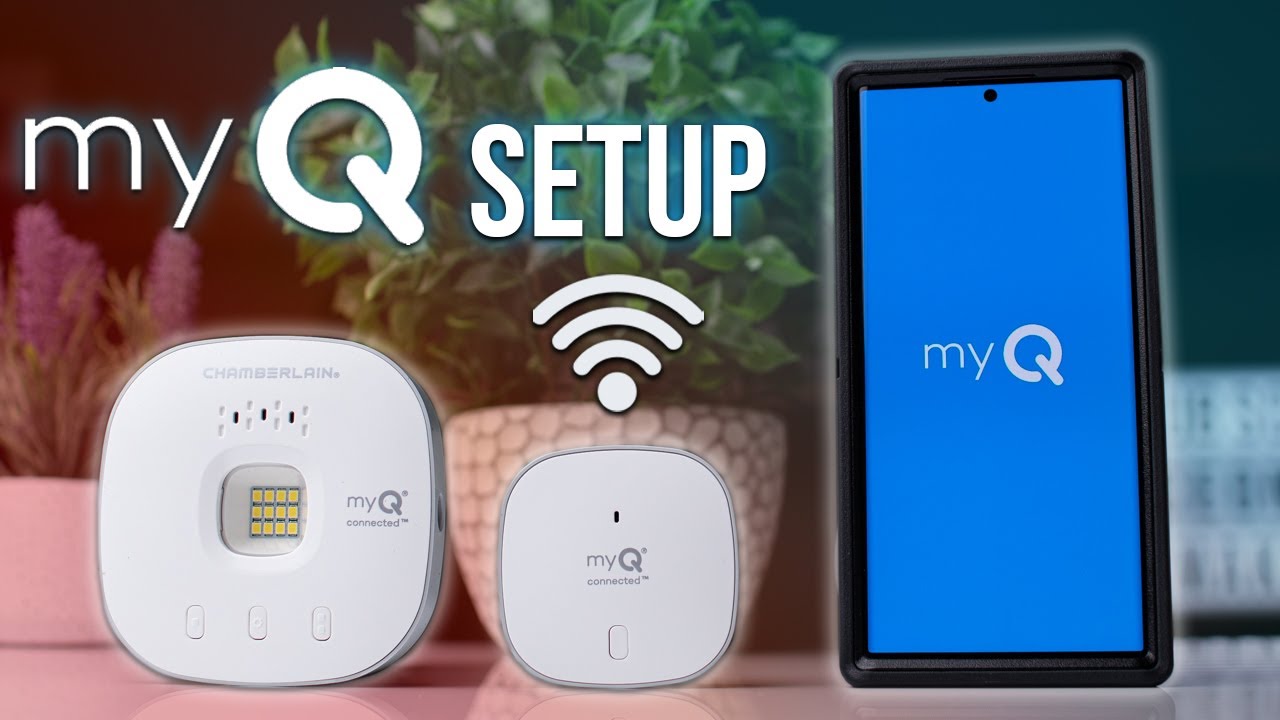Talaan ng nilalaman
Naghahatid ang Chamberlain Group Inc ng one-of-a-kind na smart garage door opener na nagbibigay-daan sa iyong buksan ang pinto ng iyong garahe mula saanman sa mundo.
Ang kailangan mo lang ay isang 2.4 GHz wi-fi network na nagkokonekta sa iyo sa MyQ smart garage controls, isang walang putol na wireless internet na may malakas na signal ng wi-fi sa garahe, at handa ka na at may kontrol.
Hindi lang makokontrol mo ang pinto, ngunit ikaw din makakuha ng mga alerto at mga update sa seguridad ng iyong pintuan ng garahe. Maaari rin itong isama sa Google Assistant, HomeKit, at IFTTT sa mga mobile device.
Pag-install ng Smart Garage Control & pagdaragdag ng Wi-fi Network
Ang MyQ smart garage control ay isang pangunahing pag-install at hindi nangangailangan ng maraming pagsisikap sa iyong bahagi.
Ito ay kasama ng MyQ technology at nagbabahagi ng Liftmaster, isang teknolohiya ng kapatid na brand. Bilang karagdagan, ang device ay may dalawang bahagi ng hardware, isang base station, at isang sensor unit.
Ang base station ay nakakabit sa garahe ceiling at sensor na nakalagay sa garahe door. Una, i-screw ang isang maliit na bracket sa kisame ng iyong garahe malapit sa isang saksakan ng kuryente. I-slide ito ngayon sa base station sa naka-install na bracket.
Kapag inilagay ito sa kanan, isaksak ang power cable at i-link ito sa iyong telepono gamit ang app gamit ang iyong home wi-fi network.
Gabay sa Pag-setup ng Chamberlin Wi-fi Garage Door Opener gamit ang Alarm.com
Narito ang ilang madaling hakbang upang matulungan kang kumonekta saAlarm.com:
Kapag kumokonekta sa unang pagkakataon sa Alarm.com, sundin ang mga sumusunod na tagubilin para sa madaling pag-setup.
Una, pindutin ang dilaw na button sa panel ng opener ng pinto ng garahe. Pagkatapos pindutin at bitawan ito ng dalawa o tatlong beses, makakakita ka ng asul na ilaw na kumikislap at may mga beep na pambukas ng pinto ng garahe.
Isinasaad nito ang pagse-set up ng koneksyon sa loob ng time frame na dalawampung minuto para sa session.
Gamit ang iyong mobile device o laptop, hanapin ang network na may MyQ bilang panimulang inisyal. Kumonekta sa web browser at isulat ang setup.myqdevice.com
Ngayon, dadalhin ka ng setup sa sunud-sunod na mga prompt na dapat sundin. Sa lalong madaling panahon magagawa mong ikonekta ang iyong opener ng pinto ng garahe sa iyong home wi-fi network.
Maaaring i-prompt ka ng device na Burahin ang wi-fi sa setup ng MyQ setup. Bilang karagdagan, nakakatulong ito sa paghahanap ng bagong network upang simulan ang pagsasama.
Tingnan din: Xfinity Student Wi-Fi: Lahat ng Kailangan Mong Malaman!Kung na-install mo ang Wi-Fi garage door opener MyQ app, magpatuloy sa susunod, o kung hindi, i-download ang application.
Siguraduhin na ang MyQ smart garage application ay hindi konektado sa garahe door opener. Hindi makakonekta ang application sa parehong Alarm.com at MyQ app.
Kung nakakonekta ang pambukas ng pinto ng garahe sa MyQ app, alisin ang koneksyon at maghintay ng dalawampung minuto bago magsimulang kumonekta sa Alarm.com.
Buksan at isara ang pinto ng garahe nang dalawang beses. Ngayon pumunta sa Alarm.com account, at magtungo sa Mga Setting > PamahalaanMga Device.
Sa ilalim ng Pamahalaan ang Mga Device, makikita mo ang isang seksyon ng Magdagdag ng Mga Device .
Mag-click sa LiftMaster Pag-install sa mga seksyong Magdagdag ng Mga Device . Susunod, pindutin ang tampok na buksan/isara ang pinto. Ngayon ay ilagay ang natatanging MyQ serial number sa device.
Ang serial number ay nasa gilid ng mga wiring terminal. Ito ay iba sa isang S/N at matatagpuan malapit sa logo ng MyQ.
Sa lalong madaling panahon ang page ay magsasaad na ang device ay idinagdag at dadalhin ka sa MyQ smart Garage page. Makikita mo ang mga device na nakalista dito.
Maaaring isama ang isang unit ng wi-fi sa garahe nang sabay-sabay sa Alarm.com. Kung sakaling kailanganin mong magdagdag ng isa pa o tanggalin ang dati nang umiiral, makipag-ugnayan sa customer service para sa karagdagang tulong.
Tingnan din: Paano Suriin ang Kasaysayan ng Pagba-browse sa WiFi RouterPagli-link sa Apple iOS
Sundin ang gabay upang i-link ang device sa iyong Apple iOS at kumonekta sa MyQ smart garage control on the go.
- Mag-log in sa MyQ App
- Para kumonekta sa MyQ Smart Garage Hub at MyQ Garage, i-tap ang Smart Garage Hub .
- Para sa Smart Garage Control, pindutin ang Smart Garage Control .
- I-tap ang Susunod at pumunta sa What You Need Screen .
- Isaksak ang Hub at i-tap ang Susunod
- Kapag nakasaksak na, magsisimulang kumurap ang asul na ilaw sa hub. Kung nakita mong hindi kumikislap ang LED, tanggalin ang device sa power at isaksak itong muli.
- Ipagpalagay na ang ilaw ay nagsimulang kumukurap pindutin ang Oo. Kung mayroon ka nang Smart Garage Control, laktawan ang susunodhakbang.
- Kung sakaling hindi kumikislap ang ilaw, pindutin nang matagal ang gear button. Maya-maya ay makikita mo ang asul na liwanag na kumukurap. Pindutin muli ang gear button hanggang sa mag-beep ang hub. Ngayong na-reset na ang hub, i-unplug at isaksak ang power supply.
- Sa likod ng hub, makikita mo ang sampung digit na serial number. I-scan ito
- Kung hindi mo ma-scan ang serial number, Pindutin ang Enter upang manu-manong isulat ang serial number.
- Pagkatapos i-type ang kumpletong serial number, pindutin ang Done
- Kapag nakita mo ang tanong na “gustong sumali ni chamberlain sa network MyQ -XXX”
- Pagkatapos piliin ang iyong wi-fi network, ilagay ang password ng home network at pindutin ang Next
- Pindutin ang Susunod sa idinagdag sa Wi-fi
- Sa sensor ng pinto, alisin ang tab at pindutin ang Susunod
- Oras na para subukan ang mga sensor ng pinto gaya ng ipinahiwatig sa screen ng app; pindutin ang Susunod
- Ngayon sundin ang pamamaraan upang ipares ang pinto sa hub.
- I-tap at pagkatapos ay bitawan ang button sa pinto. Bilang resulta, magki-flash at magbeep ang Hub.
- Pindutin ang Susunod sa sensor ng pinto.
- Ngayon, sundin ang mga hakbang sa app at panoorin ang pamamaraan sa video upang i-install ang sensor sa pinto.
- Laktawan ang mga hakbang upang maabot ang pares sa tab ng screen ng motor, at pindutin ang Susunod
- Maglaan ng oras upang basahin ang babala, pindutin ang Susunod
- I-access ang motor ng pinto ng garahe at pindutin ang Susunod
- Hanapin ang tatak ng iyong opener ng pinto ng garaheat piliin ang Found It
- Piliin ang kulay ng program/to learn button
- Ito ay ang parehong button sa mga keypad at remote ng program
- Pindutin at bitawan ang program/learn button ng motorhead na pambukas ng pinto ng garahe at pindutin ang Next .
- Gagawin nitong ilipat ang iyong opener ng pinto ng garahe.
- Kapag ipinares sa opener ng pinto ng garahe, pindutin ang Next.
- Pangalanan ang pinto ng garahe, pindutin ang Next. I-mount ngayon ang hub bilang tagubilin sa app
- Sundin ang mga hakbang at tagubilin sa in-app na video.
- Pindutin ang Tapusin i-install ang hub. Pagkatapos, i-activate ang pinto ng garahe sa app.
Tandaan: Subukang huwag patakbuhin ang pambukas ng pinto ng garahe maliban kung nakumpleto ang pag-install.
Pag-link sa Android Device
- Mag-log in sa MyQ App
- Para kumonekta sa MyQ Smart Garage Hub at MyQ Garage, i-tap ang Smart Garage Hub .
- Para sa Smart Garage Control, pindutin ang Smart Garage Control .
- I-tap ang Susunod at pumunta sa What You Need Screen .
- I-plug ang Hub at i-tap ang Susunod
- Kung ang asul na LED na ilaw ay magsisimulang kumurap, pindutin ang Oo. Kung mayroon ka nang Smart Garage Control, laktawan ang susunod na hakbang.
- Kung sakaling hindi kumikislap ang ilaw, pindutin nang matagal ang gear button. Maya-maya ay makikita mo ang asul na liwanag na kumukurap. Pindutin muli ang gear button hanggang sa mag-beep ang hub. Ngayong na-reset na ang hub, i-unplug at isaksak ang power supply.
- Piliin ang MyQ – xxx sa natuklasanscreen.
- Pagkatapos piliin ang iyong wi-fi network, ilagay ang password ng home network at pindutin ang Next.
- Pindutin ang Susunod sa idinagdag sa Wi-fi
- Sa sensor ng pinto, alisin ang tab at pindutin ang Susunod
- Oras na para subukan ang mga sensor ng pinto gaya ng nakasaad sa screen ng app; pindutin ang Susunod
- Ngayon sundin ang pamamaraan upang ipares ang pinto sa hub.
- I-tap at pagkatapos ay bitawan ang button sa pinto. Bilang resulta, magki-flash at magbeep ang Hub.
- Pindutin ang Susunod sa sensor ng pinto.
- Ngayon, sundin ang mga hakbang sa app at panoorin ang pamamaraan sa video upang i-install ang sensor sa pinto.
- Laktawan ang mga hakbang upang maabot ang pares sa tab ng screen ng motor, at pindutin ang Susunod
- Maglaan ng oras upang basahin ang babala, pindutin ang Susunod
- I-access ang motor ng pinto ng garahe at pindutin ang Susunod
- Hanapin ang brand ng iyong opener ng pinto ng garahe at piliin ang Found It
- Piliin ang kulay ng program/to learn button
- Ito ay kapareho ng button ng program keypads at remotes
- Pindutin at bitawan ang program/learn button ng garahe door opener motorhead at pindutin ang Next
- Gagawin nito ang iyong opener ng garahe door na ilipat ang pinto
- Kapag ipinares sa garage door opener, pindutin ang Next
- Pangalanan ang pinto ng garahe, pindutin ang Next. I-mount ngayon ang hub bilang tagubilin sa app
- Sundin ang mga hakbang at tagubilin sa in-app na video
- Pindutin ang Tapos parai-install ang hub. I-activate ang pinto ng garahe sa app
Tandaan: Subukang huwag patakbuhin ang pambukas ng pinto ng garahe maliban kung nakumpleto ang pag-install.
Bakit Namin Gusto Ito?
- Para sa panimula, mayroon itong walang hirap na pag-setup, ang interface ay madaling pamahalaan ng isang bata, at ang pagiging tugma ay ginagawa itong paboritong pagpipilian ng mga may-ari ng bahay.
- Sa napakaraming opsyon nito, bukas ka sa mga bagong ideya at posibilidad. Ang pagkakita kung paano posibleng magdagdag ng iba pang mga smart device ay naghihikayat sa iyong gawin ang iyong tirahan na isang matalinong tahanan.
Bakit Hindi Namin Gusto Ito?
- Upang isama sa ilang serbisyo, maaaring kailanganin mong bumili ng plan na maaaring medyo magastos.
- Ang SmartThings at Revolv ay hindi tugma sa MyQ smart garage hub.
Konklusyon
Sa kabuuan, Isa itong napaka-smart device na binili noong 2021 ng chamberlain group sa kagandahang-loob. Ang pag-setup ng device ay hindi rin mahirap gamit ang isang smartphone o laptop.
Ang panel ay maliwanag din sa sarili. Kinakailangan mo lang itong ikonekta sa home wi-fi network, sundin ang setup na ipinaliwanag sa itaas at i-activate kung ano ang mukhang pinakamahusay at secure na wi-fi enabled garage door openers.